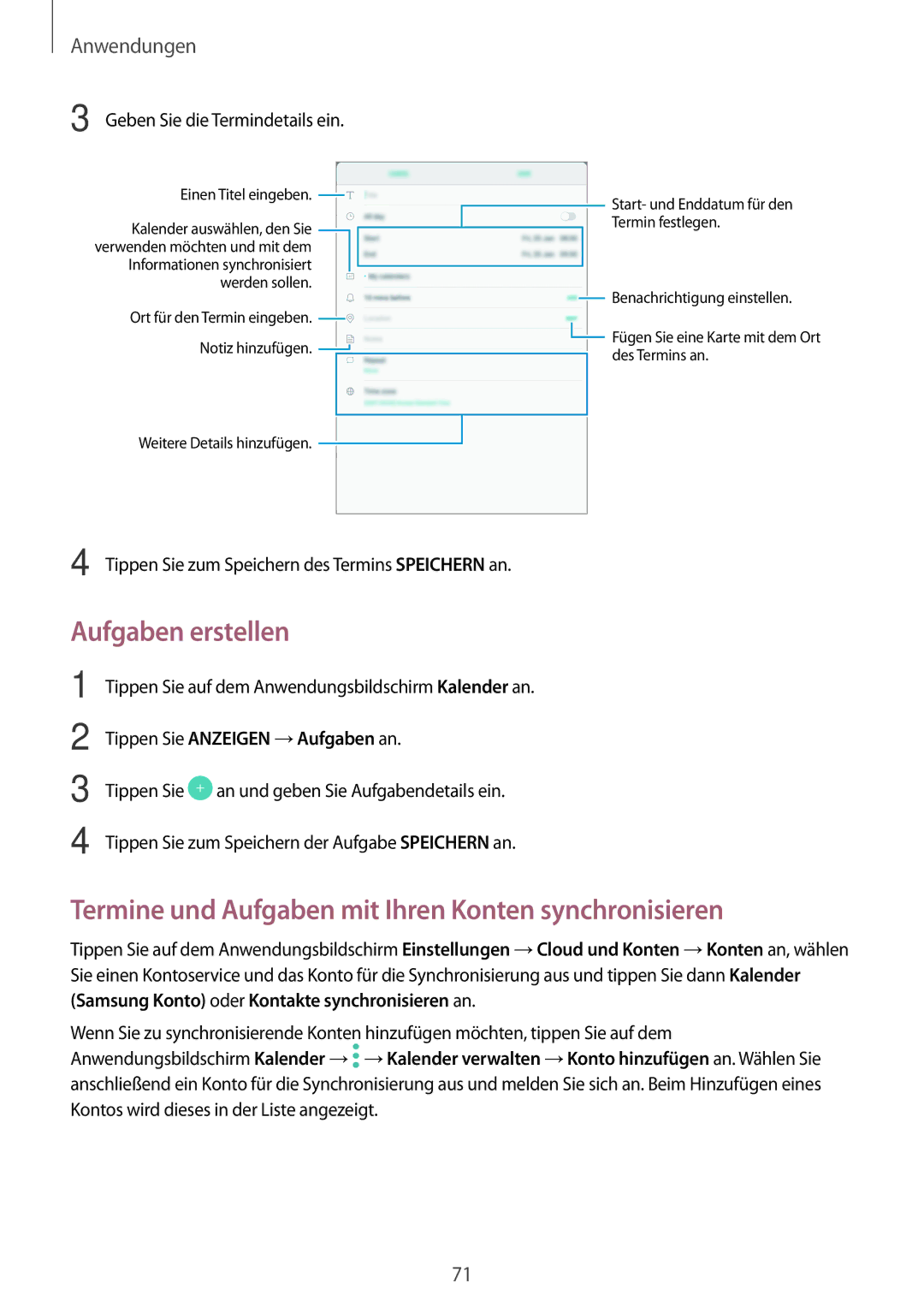Anwendungen
3 Geben Sie die Termindetails ein.
Einen Titel eingeben. 
Kalender auswählen, den Sie ![]() verwenden möchten und mit dem
verwenden möchten und mit dem
Informationen synchronisiert werden sollen.
Ort für den Termin eingeben. ![]() Notiz hinzufügen.
Notiz hinzufügen. ![]()
Weitere Details hinzufügen.
![]() Start- und Enddatum für den Termin festlegen.
Start- und Enddatum für den Termin festlegen.
![]() Benachrichtigung einstellen.
Benachrichtigung einstellen.
![]() Fügen Sie eine Karte mit dem Ort des Termins an.
Fügen Sie eine Karte mit dem Ort des Termins an.
4 Tippen Sie zum Speichern des Termins SPEICHERN an.
Aufgaben erstellen
1
2
3
4
Tippen Sie auf dem Anwendungsbildschirm Kalender an.
Tippen Sie ANZEIGEN →Aufgaben an.
Tippen Sie ![]() an und geben Sie Aufgabendetails ein.
an und geben Sie Aufgabendetails ein.
Tippen Sie zum Speichern der Aufgabe SPEICHERN an.
Termine und Aufgaben mit Ihren Konten synchronisieren
Tippen Sie auf dem Anwendungsbildschirm Einstellungen →Cloud und Konten →Konten an, wählen Sie einen Kontoservice und das Konto für die Synchronisierung aus und tippen Sie dann Kalender (Samsung Konto) oder Kontakte synchronisieren an.
Wenn Sie zu synchronisierende Konten hinzufügen möchten, tippen Sie auf dem Anwendungsbildschirm Kalender →![]() →Kalender verwalten →Konto hinzufügen an. Wählen Sie anschließend ein Konto für die Synchronisierung aus und melden Sie sich an. Beim Hinzufügen eines Kontos wird dieses in der Liste angezeigt.
→Kalender verwalten →Konto hinzufügen an. Wählen Sie anschließend ein Konto für die Synchronisierung aus und melden Sie sich an. Beim Hinzufügen eines Kontos wird dieses in der Liste angezeigt.
71